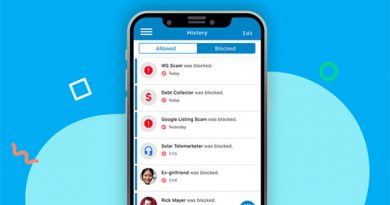Cách kiểm tra phiên bản iOS trên iPhone 5
Mỗi năm Apple đều có những bản iOS cập nhật với những tính năng mới nhất. Và bạn đang muốn check in lại hệ điều hành iPhone 5 bạn đang sử dụng thuộc phiên bản nào. Vậy có cách nào giúp bạn kiểm tra một cách kiểm tra iOS trên iPhone hay không? Hãy theo dõi ngay bài viết dưới đây để tiến hành kiểm tra phiên bản iOS của iPhone đang dùng là phiên bản nào và hướng dẫn bạn cách cập nhật iOS mới nhất cho iPhone 5.
Contents
Các bước kiểm tra iOS cho iPhone 5
Để kiểm tra phiên bản iOS trên iPhone 5, mọi người hãy làm theo hướng dẫn sau:
– Bước 1: Từ Menu chính, tìm đến phần Settings.
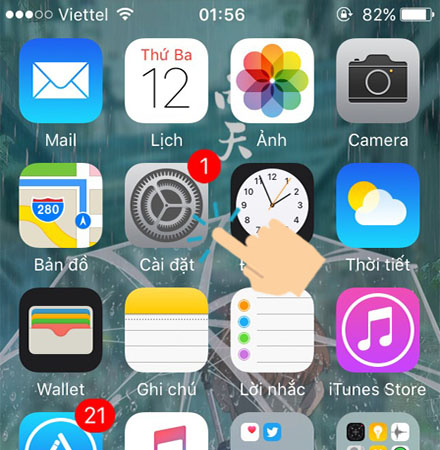
– Bước 2: Sau khi truy cập vào phần Setting, kéo xuống dưới để tìm mục General > chọn About.
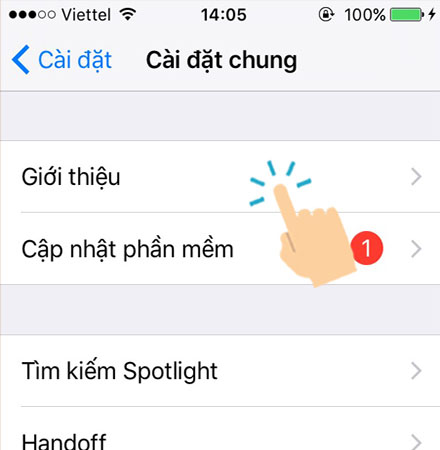
– Bước 3: Trong mục About, bạn cuộn xuống đến dòng Version. Tại đây bạn sẽ thấy được những thông tin hiển thị iPhone của bạn đang sử dụng phiên bản iOS nào cụ thể và biết được iPhone 5 của bạn hiện tại sử dụng iOS phiên bản bao nhiêu.
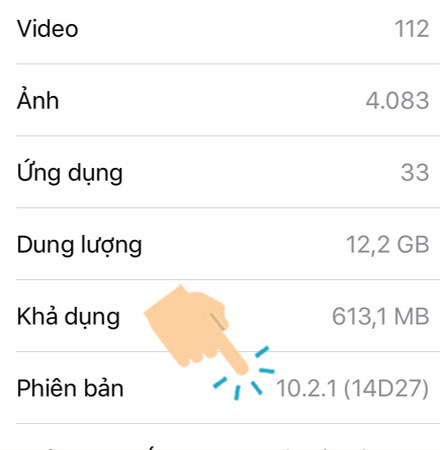
Trong phần tiếp theo, chúng tôi sẽ hướng dẫn bạn cách để cập nhật iOS mới nhất cho iPhone 5.
Cách update iOS mới nhất cho iPhone 5

Cách 1: Cập nhật iOS trực tiếp trên iPhone 5 thông qua Wifi
– Bước 1: Mở Menu chính và tìm đến mục Setting > Chọn General > lướt xuống mục Software Update.
– Bước 2: Trong mục Software Update, hãy chọn mục Download and install, iOS sẽ được tải về máy. Việc tải được hoàn tất, hệ thống sẽ hiển thị hai mục với lựa chọn Later và Install. Chọn Install để cài đặt ngay và Later để cài đặt sau.
Khi sử dụng cập nhật iOS theo cách này bạn cần lưu ý những điểm sau để việc cập nhật được thành công.
- Đường truyền kết nối internet phải mạnh, ổn định và không bị lag.
- Pin của iPhone 5 phải được sạc đầy. Vì nếu hết pin giữa chừng trong quá trình cập nhật, máy bạn sẽ gặp phải những lỗi không nên có.
Cách 2: Cập nhật iOS qua phần mềm iTunes
Các bước chuẩn bị trước khi cập nhật:
- Máy tính có cài đặt phiên bản iTunes mới nhất hiện nay.
- Đây cáp để kết nối iPhone với máy tính cùng đường truyền internet ổn định.
Các bước thực hiện:
– Bước 1: Mở phần mềm iTunes trên máy tính ra, thực hiện kết nối iPhone với máy tính thông qua dây cáp USB.
– Bước 2: Tìm đến mục Check for Upadte để tìm bản iOS mới nhất cho iPhone 5. Sẽ có ba thông báo để bạn lựa chọn là Cancel, Dowload only, Dowload and Update và iTunes sẽ giúp bạn hoàn thành quá trình cài đặt iOS. Và muốn kiểm tra lại iPhone 5 của mình đang sử dụng phiên bản iOS nào bạn sử dụng cách hướng dẫn như trên nhé.
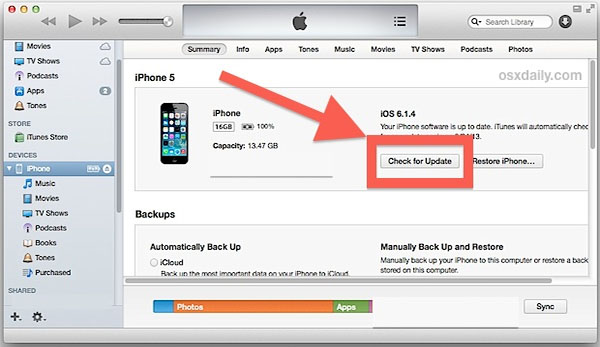
Cám ơn bạn đọc đã theo dõi bài viết này cùng các bài viết. Chúc bạn thành công!